KNOW INTUIT, Лекция, Форматиране на параграфи
Работа с параграфи
Основни характеристики на параграф
Характеристиките на абзац се задават чрез командатаТип / Абзац (Текст / Абзац)(Фиг. 7.1) с активния инструмент "Писмо".
Зададените стойности на параметрите ще бъдат валидни:
- за параграфи, в които текстът е маркиран;
- за абзаца, в който е поставен курсора;
- за всички новосъздадени материали (ако курсорът не е поставен в нито един от параграфите с активен инструмент).
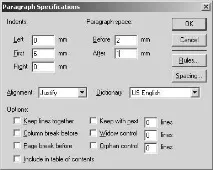
Под общото заглавиеОтстъпи (Отстъпи)са зададени отстъпи на текста на абзаца от вертикалните граници на текстовия блок, в който се намира абзацът. Спомнете си, че стойностите на всички отстъпи се задават в мерните единици, посочени в диалоговия прозорецПредпочитания (Настройки)(вижте Фиг. 1.2).
- Ляво (Left) - отстъп от лявата граница на текстовия блок;
- First (Indent) - отстъп на първия ред от левия край на абзаца;
- Right (Right) - отстъп от дясната граница на текстовия блок.
Обикновено първият ред на абзаца е леко изместен спрямо всички останали редове. Отстъпът може да бъде или "положителен" (и тогава първият ред се измества надясно), или "отрицателен". В последния случай левият край на първия ред "виси" над останалите редове на абзаца. Тук е важно да не правите грешни изчисления: абсолютната стойност на отстъпа на абзаца не трябва да надвишава отстъпа на абзаца от лявата граница на текстовия блок.
Понякога абзацът изобщо няма отстъп. Това е така наречената "глупава" линия. Всички видове отстъпи са показани на фиг. 7.2.

Под общото заглавиеРазстояние между абзаците (Chippings)е зададено разстоянието между абзаците:
- Преди (Before) - отстъп на абзаца от горния текст;
- След (After) - абзац отстъп от текста по-долу.
Трябва да се помни, че:
- разстоянието между два последователни абзаца е сумата от техните отстъпи преди и след абзаца;
- ако параграфът започва нова колона, стойността "Преди" се игнорира.
Подравняването е начин за подреждане на текст в рамките на ред спрямо вертикалните граници на лентата с шрифтове. Има няколко вида изключване.
| Наляво | текстът е само ляво подравнен; десен ръб е скъсан |
| Център (в центъра) | текстът се центрира в текстовия блок, като се вземат предвид отстъпите отляво и отдясно |
| вярно | текстът е подравнен само вдясно; левият ръб е скъсан |
| Подравнете (по формат) | всички редове на абзаца, с изключение на последния, се подравняват отдясно и отляво едновременно; последният ред е натиснат отляво |
| Принудително оправдаване (пълно) | всички редове на абзаца се подравняват отдясно и отляво едновременно |
На фиг. 7.3 показва пример за различни видове обосновка, при условие че отстъпът на абзаца е 0.
Подравняването на текста в десния и левия ръб се постига едновременно чрез промяна на разстоянието между думите в рамките на установените норми. Как да настроите тези настройки и да повлияете на плътността на текста в ред, ще научите в "Задаване на разстоянието между букви, думи и редове" на нашия курс.
Подравняването се дефинира в полетоAligmentчрез избиране на името му от падащия списък. Можете да постигнете същия ефект, като изпълните командатаТип / Подравняване (Текст / Зачервяване).
В падащия списък са изброени полетатаРечникезикови речници, инсталирани на вашия компютър. Използват се за проверка на правописа и при пренасяне на думи от ред на ред. PageMaker ви дава възможност да зададете свой собствен речник за всеки параграф. Ако искате да инсталирате речника веднъж за всички публикации, направете го в момента, в който нито една от публикациите не е отворена.

Форматиране на абзац с хоризонтални линии
Щракнете върху бутонаПравила (редове)- и в прозорецаСпецификации на абзац (Спецификации на абзац)ще се отвори допълнителен прозорецПравила на абзац (редове на абзац)(фиг. 7.4). С помощта на параметрите на този прозорец абзацът може да бъде отделен от предходния и/или следващ абзац с хоризонтални разделителни линии, като се определя тяхната дебелина, стил, цвят, дължина и отстъп.
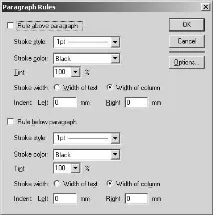
Местоположение на линията. В зависимост от това къде искате да добавите ред към абзац - преди или след него, или и двете едновременно, направете бележка в съответното поле:Правило над параграф (Ред над параграф)илиПравило под параграф (Ред след параграф). Тези линии могат да имат различни характеристики и да се задават в различни групи от параметри.
Стилна линията се избира от падащия списъкСтил на линията (Style).
Цвятна линията се задава в падащия списъкЦвят на линията (Color).
Дължинана линията (ширина на линията). Има две опции за стойността на дължината на линията:
Отстъпи( Отстъпи ) определят колко далеч от границите на колоната или текстовия блок са краищата на реда отляво (отляво) и отдясно (отдясно).
Позиция на редовете с абзац. Можете да посочите разстоянието, на което линиите ще бъдат премахнати от абзаца. Тази стойност се редактира в прозорецаПараграф Правило Опции(Подреждане на абзацни редове) (Фиг. 7.5), което се отваря чрез щракване върху бутонаОпции (Варианти).
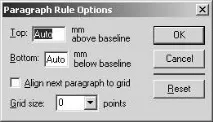
Разстоянието се измерва от горната или долната част на линията. За да видите тези граници, изберете един ред с инструмента "Писмо" (фиг. 7.6). Височината на черния правоъгълник, който се появява, наречен водещ, определя ширината на линията и позицията на нейните граници. Ако полетатаTop (Top)иBottom (Bottom)са зададени наAuto (Auto), горният/долният ръб на реда е подравнен с горния/долния ръб на съответния ред на абзаца. За да поставите линията над или под тази позиция, въведете желаната стойност в посочените единици в необходимото поле. Мерните единици се задават в прозореца с командатаФайл / Предпочитания / Общи (Файл / Настройки / Основни)(виж фиг. 1.2).